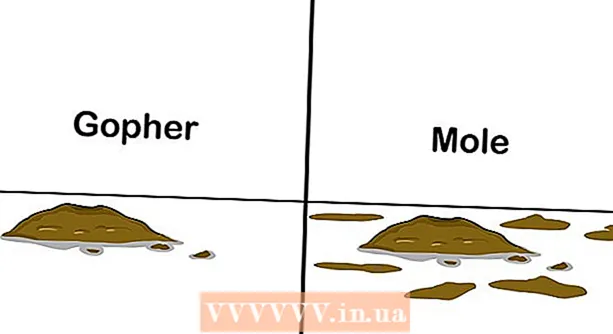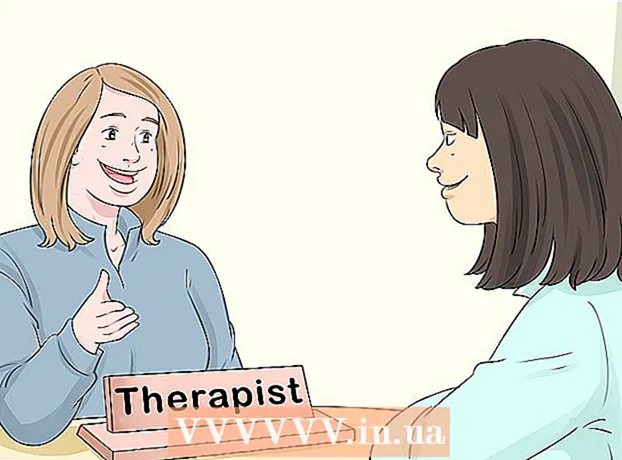Аўтар:
Clyde Lopez
Дата Стварэння:
19 Ліпень 2021
Дата Абнаўлення:
1 Ліпень 2024

Задаволены
З гэтага артыкула вы даведаецеся, як на кампутарах пад кіраваннем АС Windows і macOS ачысціць кэш аўтазапаўнення Outlook. У гэтым выпадку Outlook не будзе адлюстроўваць супадзення пры ўводзе імя кантакту.
крокі
Метад 1 з 2: У Windows
 1 Запусціце Outlook. Двойчы пстрыкніце па значку ў выглядзе сіне-белага канверта з белай літарай «O».
1 Запусціце Outlook. Двойчы пстрыкніце па значку ў выглядзе сіне-белага канверта з белай літарай «O».  2 націсніце файл. Гэта опцыя ў верхняй левай частцы акна Outlook. З'явіцца ўсплывальнае акно.
2 націсніце файл. Гэта опцыя ў верхняй левай частцы акна Outlook. З'явіцца ўсплывальнае акно.  3 пстрыкніце па параметры. Вы знойдзеце гэтую опцыю пасярэдзіне ўсплывае акна. Адкрыецца старонка настроек Outlook.
3 пстрыкніце па параметры. Вы знойдзеце гэтую опцыю пасярэдзіне ўсплывае акна. Адкрыецца старонка настроек Outlook.  4 Пстрыкніце па ўкладцы пошта. Яна знаходзіцца ў верхнім левым куце старонкі настроек.
4 Пстрыкніце па ўкладцы пошта. Яна знаходзіцца ў верхнім левым куце старонкі настроек.  5 Пракруціць ўніз і націсніце Ачысціць спіс аўтазапаўнення. Гэтая кнопка знаходзіцца ў правай частцы акна.
5 Пракруціць ўніз і націсніце Ачысціць спіс аўтазапаўнення. Гэтая кнопка знаходзіцца ў правай частцы акна.  6 націсніце ды, Калі з'явіцца запыт. Усе запісы аўтазапаўнення будуць выдаленыя.
6 націсніце ды, Калі з'явіцца запыт. Усе запісы аўтазапаўнення будуць выдаленыя. - Каб забараніць Outlook карыстацца спісам аўтазапаўнення, зніміце сцяжок у «Выкарыстоўваць спіс аўтазапаўнення, каб прапаноўваць імёны» у раздзеле «Адпраўка паведамленняў» параметраў пошты.
Метад 2 з 2: macOS
 1 Запусціце Outlook. Двойчы пстрыкніце па значку ў выглядзе сіне-белага канверта з белай літарай «O».
1 Запусціце Outlook. Двойчы пстрыкніце па значку ў выглядзе сіне-белага канверта з белай літарай «O».  2 ўтрымлівайце Control і пстрыкніце па ўваходныя. Вы знойдзеце тэчку «Уваходныя» у верхняй левай частцы ўкладкі «Галоўная». Расчыніцца меню.
2 ўтрымлівайце Control і пстрыкніце па ўваходныя. Вы знойдзеце тэчку «Уваходныя» у верхняй левай частцы ўкладкі «Галоўная». Расчыніцца меню.  3 націсніце налады. Гэтая опцыя знаходзіцца ўнізе меню. Адкрыецца акно з наладамі папкі «Уваходныя».
3 націсніце налады. Гэтая опцыя знаходзіцца ўнізе меню. Адкрыецца акно з наладамі папкі «Уваходныя».  4 Пстрыкніце па ўкладцы асноўныя. Яна знаходзіцца ў верхнім левым куце акна з наладамі папкі «Уваходныя».
4 Пстрыкніце па ўкладцы асноўныя. Яна знаходзіцца ў верхнім левым куце акна з наладамі папкі «Уваходныя».  5 націсніце ачысціць кэш. Вы знойдзеце гэтую кнопку ў правай частцы акна.
5 націсніце ачысціць кэш. Вы знойдзеце гэтую кнопку ў правай частцы акна.  6 націсніце ачысціць кэш, Калі будзе прапанавана. Усе запісы аўтазапаўнення будуць выдаленыя.
6 націсніце ачысціць кэш, Калі будзе прапанавана. Усе запісы аўтазапаўнення будуць выдаленыя.
парады
- Каб выдаліць асобныя запісы аўтазапаўнення, увядзіце імя чалавека і ў якое адкрылася спісе пстрыкніце па «X» справа ад імя.
папярэджання
- Выдаленыя запісу аўтазапаўнення аднавіць нельга.